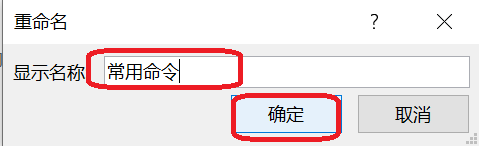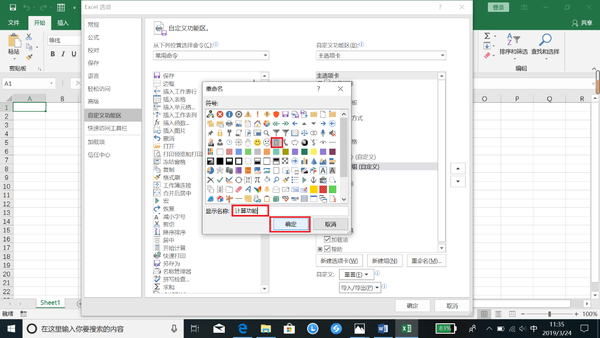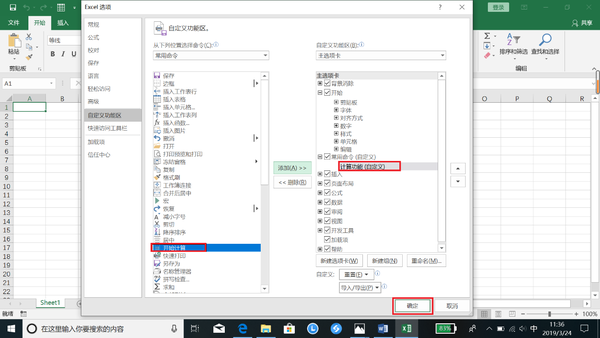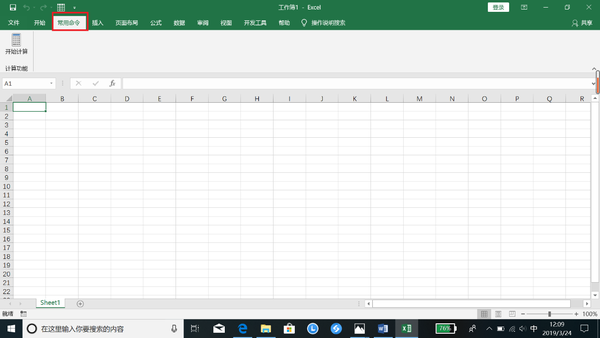Excel如在在工具栏添加新的选项卡
在使用Excel时,有时候需要"开始"选项卡下的命令,有时需要"公式"等其他选项卡下的命令,这是在编辑文档的时候,就会出现不同选项卡来回切换的麻烦,但如果我们将必将常用的这些命令放到一个选项卡里 就会避免频繁切换选项卡的麻烦,工作效率也就提高了,接下来我们看看该如何操作。
例如我们要在工具栏中添加一个"常用"选项卡。
首先单击"文件"命令,在打开的"文件"选项卡中单击"选项"命令如下图所示。
在打开的Excel选项对话框中,点击"新建选项卡,如下图所示。
选中"新建选项卡(自定义)"选项,单击"重命名"按钮,如下图所示。
在弹出的"重命名"对话框中"显示名称"处输入新选项卡的名称,单击"确定"。
返回"Excel选项"对话框,选中"新建组(自定义)"选项,单击"重命名"按钮,如下图所示。
在弹出的"重命名"对话框中设置组的名称,单击确定
选中"新建组(自定义)",在"从下列位置选择命令"列表中选择需要添加的命令,单击"添加"按钮将其添加到新建组选项中,添加完成后点击"确定",如下图所示。
上述操作完成,返回到工作表即可看到新建的选项卡。
如果您想学习到更多的关于办公软件方面的知识,请关注"办公小技巧get",每日更新办公软件技巧。
赞 (0)